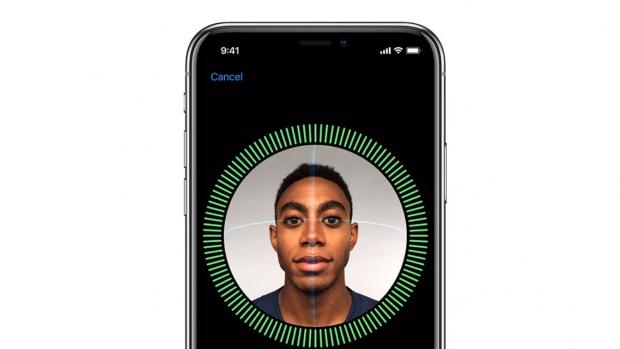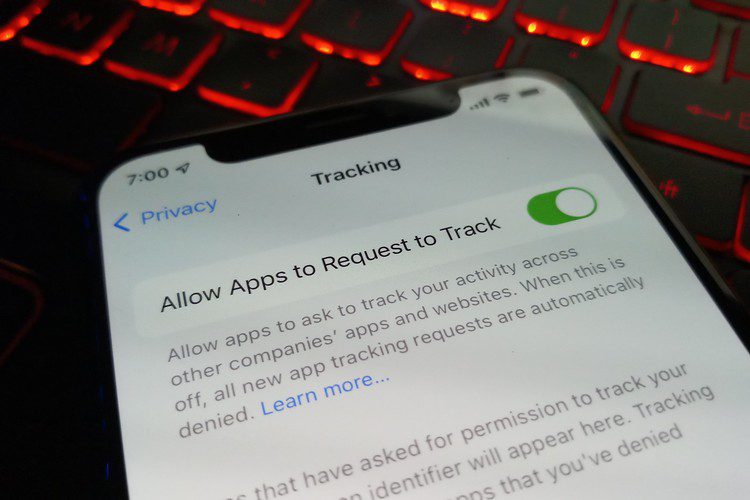6 Tips Kritis tentang Cara Menjaga iPhone Anda Aman (# 5 MUST)

Kiat dan trik untuk keamanan iPhone: Cara melindungi data Anda (dalam enam langkah mudah)
1. Aktifkan ID Wajah atau ID Sentuh sekarang
Semua iPhone dalam lima tahun terakhir memiliki sistem otentikasi biometrik. ID Touch atau ID Wajah Touch ID adalah pemindai sidik jari pada iPhone dan ID Face adalah sistem pengenalan wajah pada iPhone yang lebih baru. Jika Anda belum menginstal ID Toca atau ID Face di iPhone Anda, Anda membuat KESALAHAN BESAR. Jangan hanya mengandalkan kata sandi untuk menjaga keamanan iPhone Anda.
Untuk menyesuaikan ID Sentuh, buka Pengaturan> aplikasi ID Sentuh & Kode Sandi dan ikuti langkah-langkah dalam prosedur pengaturan. Untuk memperbaiki ID Wajah, buka aplikasi Pengaturan> ID Wajah & Kode Sandi dan ikuti langkah-langkah dalam prosedur pengaturan. Pengaturan apa pun akan memakan waktu dua menit dan pada akhirnya iPhone Anda akan jauh lebih aman.
2. Membutuhkan perhatian pada ID Wajah
Apa yang semua orang ingin pastikan diaktifkan pada iPhone mereka yang mendukung ID Face adalah persyaratan yang harus diperhatikan. Fitur ini berarti bahwa ID Wajah tidak hanya perlu melihat wajah Anda untuk membuka kunci iPhone, tetapi juga perlu melihat bahwa Anda benar-benar melihat ponsel Anda agar perangkat tidak terkunci.
Apple jadikan opsi ini menjadi ID Wajah sehingga tidak ada yang bisa mengambil iPhone Anda saat Anda tidur dan pegang di wajah Anda untuk membukanya. Dengan fitur perhatian aktif, ID Face akan meminta mata Anda tidak hanya untuk membuka tetapi secara aktif melihat iPhone Anda untuk membukanya. Untuk memastikan itu dihidupkan, pergi ke Pengaturan> ID Wajah dan Kata Sandi> Diperlukan Perhatian untuk ID Lihat dan pastikan sakelar AKTIF (hijau).
3. Nonaktifkan akses ke fungsi sekunder saat iPhone Anda terkunci
Bahkan jika Anda memiliki ID Wajah atau ID Fungsi sentuh diaktifkan, secara teori, orang lain dapat berinteraksi dengan iPhone Anda bahkan ketika terkunci jika Anda memiliki akses ketika fungsi Diblokir diaktifkan untuk layar hari ini, pemberitahuan terbaru, Pusat Kontrol, Siri , Balas dengan pesan, Kontrol mulai dan Kembalikan panggilan tidak terjawab. Fitur-fitur ini diaktifkan secara default sehingga pengguna dapat dengan mudah mengakses kontrol yang biasa digunakan tanpa harus membuka kunci ponsel.
Tetapi ini juga membuat iPhone Anda terbuka untuk digunakan (meskipun terbatas) oleh orang lain. Jika Anda khawatir tentang itu, Anda harus menonaktifkan fungsi Access saat dikunci. Untuk melakukan ini, buka Pengaturan> ID Wajah / Sentuh & Kode Sandi dan di bawah "Izinkan akses saat dikunci" matikan sakelar ke OFF (putih).
4. Tetapkan kata sandi, bukan kata sandi
ID Wajah dan ID Sentuh mengharuskan Anda menetapkan kata sandi yang dapat Anda gunakan untuk mengakses iPhone Anda jika ID Wajah atau ID Sentuh tidak pernah gagal mengenali wajah Anda. Secara default, kebanyakan orang menetapkan kode akses 4 digit. Tapi itu berarti hanya ada 9999 kemungkinan kombinasi yang harus dilalui orang untuk mengakses iPhone mereka.
Sebagai gantinya, Anda mungkin ingin menetapkan kata sandi alih-alih pin 4 digit. Ya, lebih sulit untuk mengetik kata sandi, tetapi juga jauh lebih sulit untuk ditebak oleh penyusup. Untuk mengaturnya, buka Pengaturan> ID Wajah / Sentuh & Kode Sandi> Ubah kata sandi dan ikuti instruksi.
5. Atur data iPhone Anda untuk dihapus secara otomatis
Ini adalah "opsi nuklir". Anda dapat mengatur iPhone Anda untuk secara otomatis menghapus semua data Anda ketika seseorang memasukkan PIN atau kata sandi Anda yang salah sepuluh kali berturut-turut. Ini berarti bahwa sebagian besar pencuri memiliki sepuluh peluang untuk mengakses ponsel Anda. Jika mereka tidak dapat melakukannya saat itu juga, mereka tidak akan pernah dapat mengakses data Anda karena iPhone akan secara otomatis menghapus semuanya. Untuk mengonfigurasi ini, buka Pengaturan> ID Wajah / Sentuh & Kode Sandi> dan Google Hapus Data ke AKTIF (hijau).
6. Mengaktifkan mode terbatas USB untuk keamanan tambahan
Apple Buat fitur keamanan baru untuk iPhone dengan iOS 12. Ini memperkenalkan apa yang dikenal sebagai mode terbatas USB untuk iPhone. Dalam beberapa bulan terakhir, perusahaan telah menciptakan sebuah kotak yang dapat dihubungkan ke port USB iPhone dan memecahkan kode sandi iPhone.
Untuk melindungi diri Anda dari ini, Apple Anda telah memasuki mode terbatas USB. Mode terbatas USB menonaktifkan pertukaran data antara iPhone dan perangkat USB jika iPhone belum dibuka selama lebih dari satu jam. Ini secara efektif membuat kotak perengkahan iPhone tidak berguna karena bisa memakan waktu berjam-jam atau berhari-hari untuk mendekripsi iPhone yang terkunci.
Secara default, mode terbatas USB diaktifkan di iOS 12. Tapi untuk berjaga-jaga jika Anda ingin menonaktifkannya, atau memastikan itu belum dinonaktifkan, buka aplikasi Pengaturan dan ketuk ID Wajah / Ketuk dan Kode Sandi. Masukkan kode akses Anda, lalu geser ke bawah hingga Anda melihat bagian berjudul "Izinkan akses saat diblokir."
Perubahan terakhir pada bagian ini adalah area yang mengatakan "USB Accessories". Switch di sebelah ini harus OFF (putih). Ini berarti bahwa mode pembatasan USB diaktifkan dan perangkat tidak dapat memulihkan atau berbagi data dari / ke iPhone Anda jika iPhone belum dibuka kuncinya selama lebih dari satu jam.
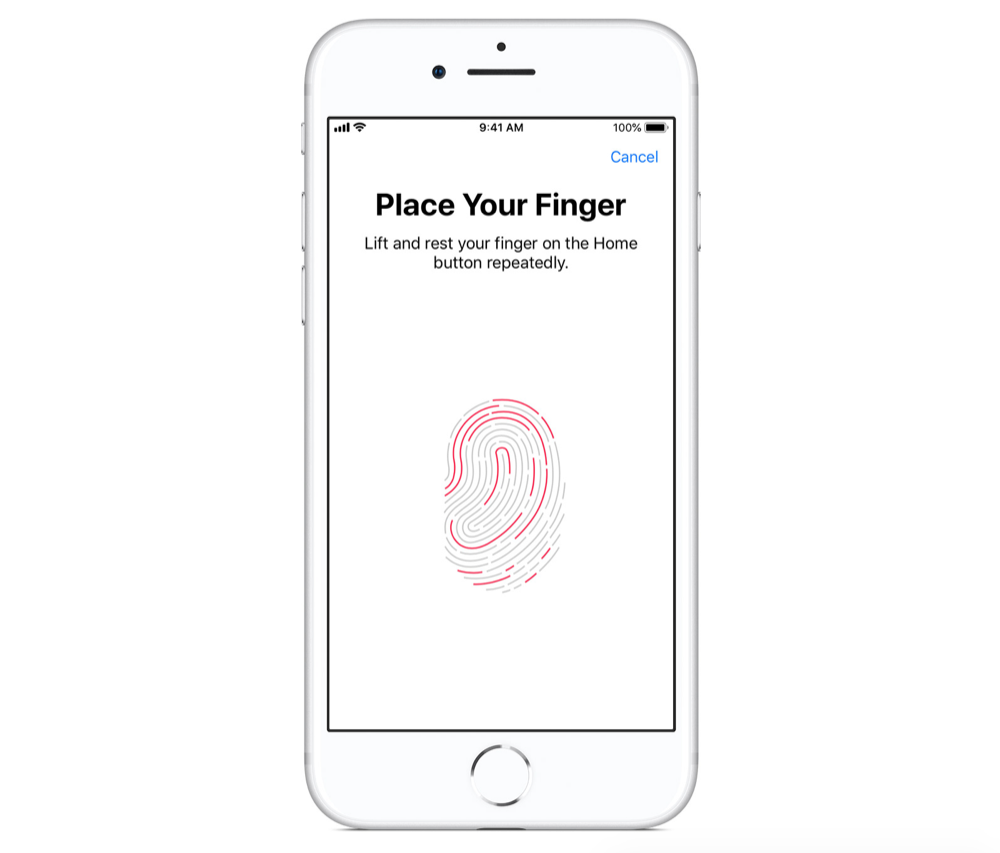
Meretas iPhone Anda adalah ancaman keamanan yang sangat nyata
Sepertinya tidak seminggu berlalu ketika kita mendengar tentang risiko keamanan lain sehubungan dengan kehidupan digital kita. Risiko ini biasanya berasal dari pelanggaran data besar – bayangkan perusahaan kartu kredit diretas dan peretas menggunakan semua data pribadi Anda. Lalu ada risiko keamanan lain yang muncul setiap saat. Ini termasuk bug yang ditemukan di ponsel populer, yang memungkinkan penyerang jahat menyusup ke sistem Anda dengan lebih mudah. Dan tentu saja ada lebih banyak serangan pribadi – orang yang bisa cukup dekat untuk mengambil ponsel kami dan mencoba untuk mengekstrak data dari mereka. Penyerang ini bahkan tidak harus menjadi seorang hacker dalam arti tradisional. Mereka mungkin saja kekasih atau anggota keluarga yang ingin melihat apa yang ada di iPhone Anda.
IPhone dan iPad apa yang kompatibel? ID Wajah?
Apple ID Peluncuran Wajah hanya ada di iPhone pada awalnya, tetapi akhirnya menambahkan teknologi untuk memilih iPad juga. ID Wajah saat ini tersedia di perangkat berikut:
- iPhone X
- iPhone XR
- iPhone XS
- iPhone XS Max
- 11 di iPad Pro generasi ke-3
- iPad Pro generasi ke-3 12in
IPhone dan iPad apa yang mendukung ID Touch?
Touch ID telah ada lebih lama dari ID Wajah, oleh karena itu lebih lama Apple Perangkat ini mendukung teknologi. iPhone yang mendukung Touch ID termasuk:
- iPhone 5S
- iPhone SE
- iphone 6
- iPhone 6 Plus
- iPhone 6S
- iPhone 6S Plus
- iPhone 7
- iPhone 7 Plus
- iPhone 8
- iPhone 8 Plus
iPad yang mendukung Touch ID termasuk:
- iPad Air 2
- iPad mini 3
- iPad mini 4
- iPad Pro 12.9 1G
- iPad Pro 9.7
- iPad (2017)
- iPad Pro 10.5
- iPad Pro 12.9 2G
- iPad Air 3
- iPad Mini 5
- iPad (2018)
Selama ID sentuh pada iPhone masa depan akan hilang, itu juga diharapkan secara luas Para profesional yang akan datang IPhone Apple 2019 11 dan iPhone 11 akan menampilkan ID Wajah Tidak yakin iPhone mana yang tepat untuk Anda? Lihat kami Fitur iPhone terbaik (dan katakan: ini bukan iPhone XS Max!).